Optimizely と AT Internet Analytics の統合
AT INTERNET 統合の有効化
Optimizely は At Internet の「多変量テストタグ」を使用して、訪問者に対し、各自が追加された実験とバリエーションのタグを付けます。統合が有効化されたら、Digital Workspace から多変量テストレポートにアクセスし、いずれかのテスト名をクリックすることで、バリエーションによって発生するテストの訪問者を参照できるようになります。
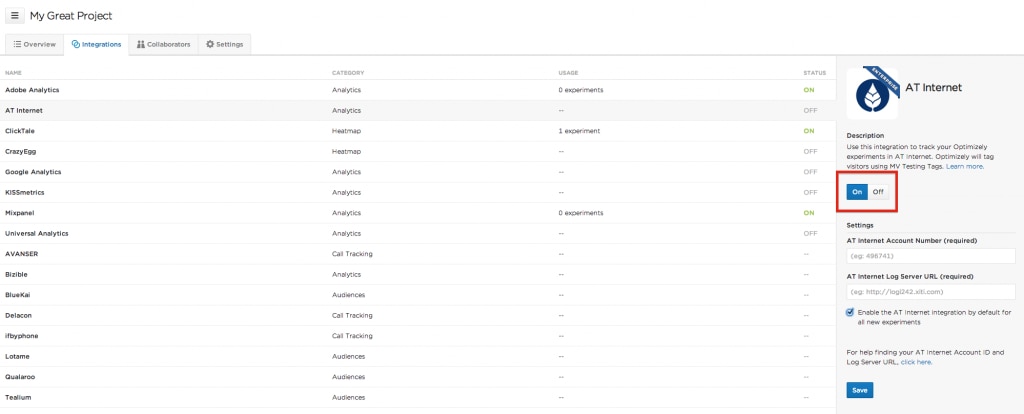
AT Internet 統合を有効にするには、ホームページの [統合] タブに移動します。[AT Internet] 統合を選択し、右のパネルでボタンを [On] にします。
AT Internet との統合を成功させるには、Optimizely に 2 つの情報を提供する必要があります。
- アカウント番号:AT Internet タグアカウントの番号
- ログサーバーの URL:AT Internet タグが使用するログサーバーの URL
これらのボックスは、[統合] タブの右側のパネルの [設定] セクションにあります。この情報をどこで入手するかについては、以下のセクション「アカウント ID とログサーバー URL を取得する」を参照してください。
ボックスにチェックを入れて、すべての新しい実験に対してデフォルトでこの統合を有効にすることもできます。
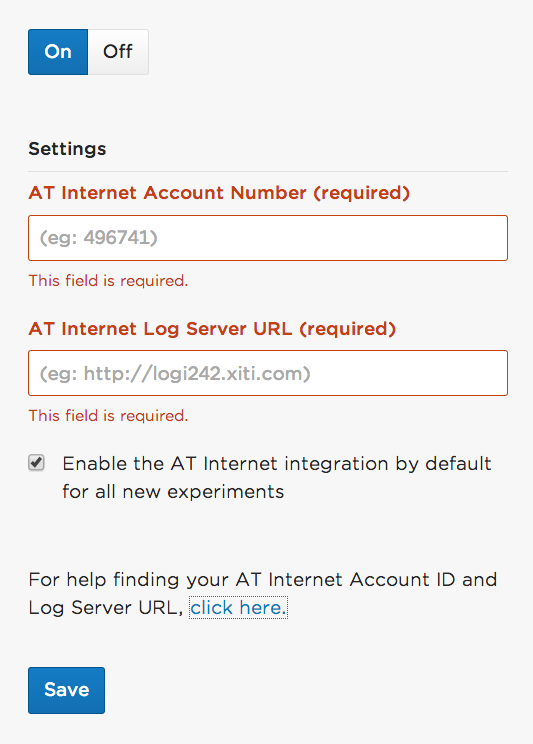
個々の実験に対して統合を有効にしたり無効にしたりするには、エディターで実験に移動し、[オプション] > [統合] をクリックしてください。その後、[AT Analytics] ボックスにチェックを入れます。
![[AT Analytics] ボックスにチェック](https://optimizely.gaprise.jp/hubfs/Imported_Blog_Media/original-Feb-23-2022-05-31-33-51-AM.png)
この統合が正しく機能するよう、Optimizely 実験が実行中であることを確認してください。
アカウント ID とログサーバー URL の確認
Optimizely 実験を AT Internet アナリティクスと統合するには、Optimizely エディターでアカウント ID とログサーバー URL を入力する必要があります。
これらの情報は、ページのソースコードで見つけることができます。
ウェブページ上の At Internet タグの例です。探している値は、<noscript> <img> タグの中の最後の部分にあります。
<img> タグの「src」属性はログサーバーの URL(/hit.xitiより前のすべて)で始まります。これがログサーバー の URL です。
<img> タグの「src」属性にはクエリーパラメーター「s」もあり、そこに必要なアカウント id があります。
次のスクリーンショットの値は、この 2 つの値を表しています。
- アカウント ID:496741
- ログサーバー URL:http://logi242.xiti.com
注:
ログサーバー URL はスクリプトの先頭の xtsd 変数とは異なります。<img> タグの先頭の URL を使用してください。
DIGITAL WORKSPACE での実験バリエーションの表示
Optimizely AT Internet 統合を有効にして実験を開始したら、AT Internet アカウントのDigital Workspace にこのデータを表示できます。
ログインしたら、左側のナビゲーションメニューの下部にある [使いやすさ] > [多変量テスト] をクリックします。次に [テスト] を選択して、AT Internet にデータを送信したすべての実験のリストを表示し、指標がバリエーション名で分類されるのを確認できます。

Related Articles
分析の統合の概要
OptimizelyXとClicktaleの連携
※Clicktaleを別途ご契約いただく必要がございます。

